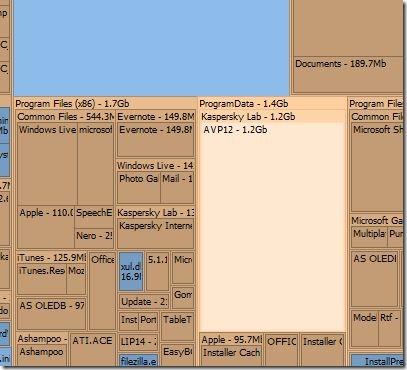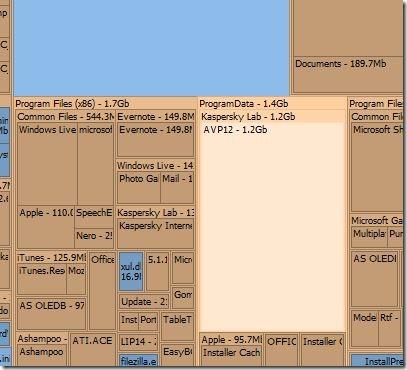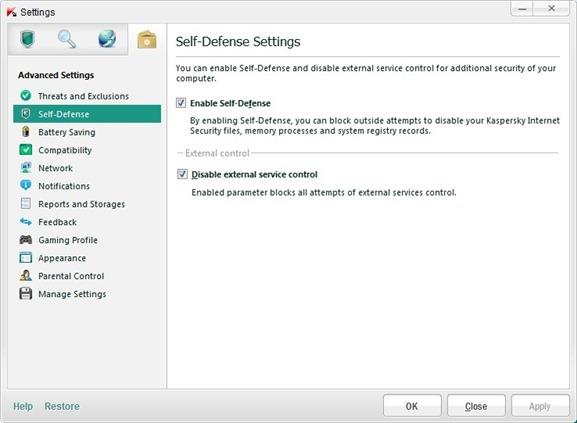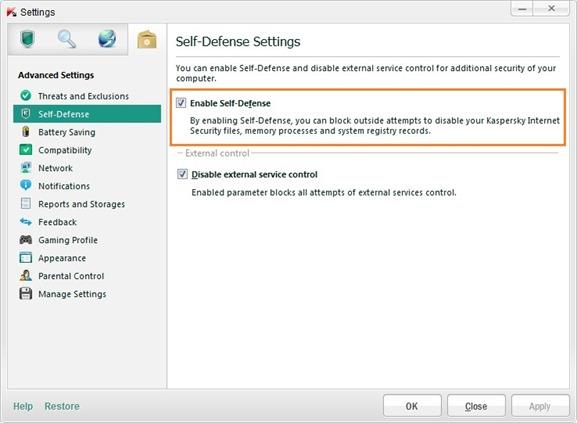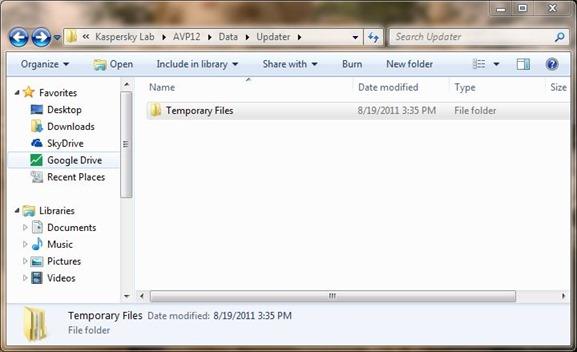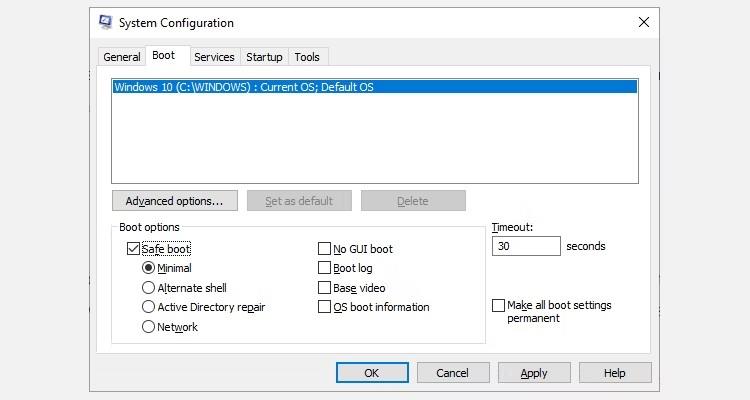Más vírusirtó programokhoz és alkalmazásokhoz hasonlóan a Kaspersky Internet Security szoftver használata közben a Kaspersky az ideiglenes fájlokat a rendszermeghajtó egy „rejtett” mappájában tárolja.
Egy bizonyos használat után a fájlok száma fokozatosan növekszik, és nagy helyet foglal el a merevlemez memóriájában. Ez az egyik oka annak, hogy a számítógép egyre lassabb lesz.
Ezért a merevlemez-terület felszabadítása és a számítógép gördülékenyebb működése érdekében törölje az ideiglenesen tárolt fájlokat a Kasperskyről.
A Kaspersky-n ideiglenesen tárolt fájlok törléséhez olvassa el a Wiki.SpaceDesktop alábbi cikkét.
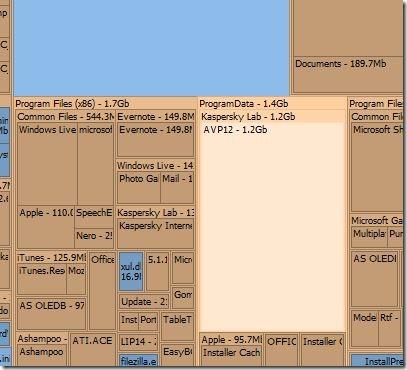
Jegyzet:
Ez a módszer Windows 7, Windows 8/8.1 és Windows 10 rendszerre vonatkozik.
Az ideiglenesen tárolt fájlok Kaspersky-n való törlésének lépései:
1. lépés:
A Kaspersky megnyitásához kattintson duplán a Kaspersky ikonra a tálcán.
2. lépés:
A Kaspersky felületén kattintson a Beállítások elemre a jobb felső sarokban, majd váltson a Speciális beállítások lapra .
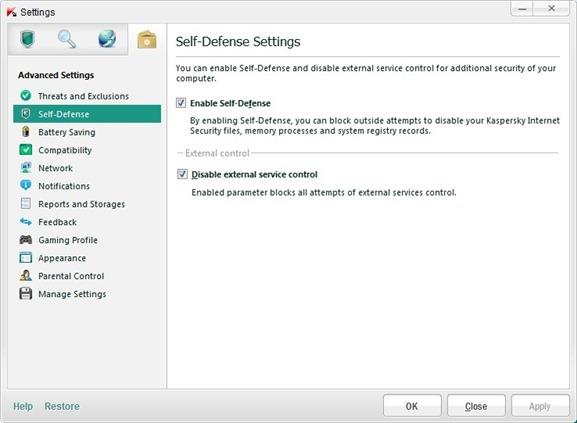
3. lépés:
Szüntesse meg az összes internetkapcsolatot a számítógépén, hogy felkészüljön az ideiglenes tárolófájlok letiltására a Kaspersky-n.
4. lépés:
A Speciális beállítások részben kattintson az Önvédelem lehetőségre , majd törölje a jelet az Önvédelem engedélyezése jelölőnégyzetből a jobb oldali ablaktáblában, majd kattintson az Alkalmaz gombra.
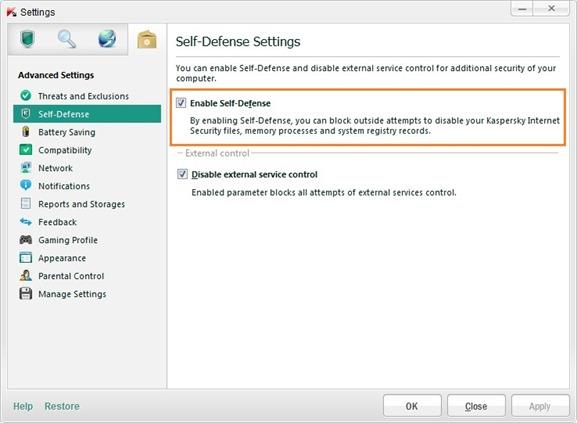
5. lépés:
Kattintson jobb gombbal a Kaspersky ikonra a tálcán, majd kattintson a Kilépés gombra .
6. lépés:
Nyissa meg a Windows telepítőmeghajtót, majd navigáljon az elérési útra:
ProgramData\Kaspersky Lab\AVP12\Data\Updater
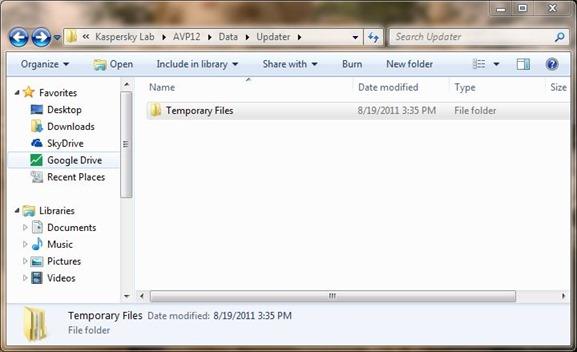
Megjegyzés: a ProgramData mappa megtekintéséhez engedélyeznie kell a Rejtett fájlok és mappák megjelenítése opciót , mielőtt áthelyezné a programot.
A Rejtett fájlok és mappák megjelenítése opció aktiválásához először nyissa meg a Mappabeállítások párbeszédpanelt , majd váltson a Nézet lapra, és keresse meg a Rejtett fájlok és mappák megjelenítése lehetőséget az opció aktiválásához.
Itt többet megtudhat arról, hogyan javíthatja ki a rejtett vírusfájlokat az Explorerben.
7. lépés:
Itt találja és válassza ki az Ideiglenes fájl mappát , és törölje a mappát.
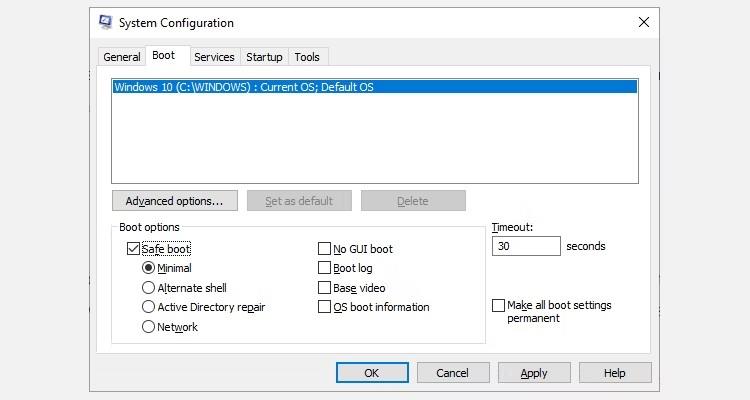
Ha végzett, futtassa a Kasperskyt, és engedélyezze az Önvédelmet a Beállítások menüben , majd a Speciális beállítások kiválasztásával .
Tekintse meg néhány további cikket alább:
- Teljesen távolítsa el azokat a programokat, amelyek még nem lettek teljesen eltávolítva Windows 7 és XP rendszeren
Sok szerencsét!